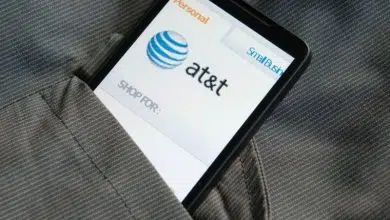Cómo abrir puertos usando Portmaster Network Monitor

Jack Wallen demuestra cómo abrir un puerto en Portmaster para permitir el tráfico de shell seguro a una computadora de escritorio.

Portmaster es más que un simple monitor de red multiplataforma: también es una herramienta de seguridad muy poderosa que puede ayudarlo a bloquear su escritorio y bloquear cosas como anuncios, rastreadores y malware. He estado usando Portmaster en mi escritorio principal de Linux y puedo dar fe de su capacidad para bloquear el tráfico entrante.
Recientemente tuve un incidente en el que, por alguna razón (probablemente porque me sentía perezoso y no quería hacer el largo viaje a la oficina al final de la casa), tuve que conectarme SSH a mi escritorio desde otra máquina en la LAN. Olvidé que Portmaster se estaba ejecutando y no tenía reglas establecidas para permitir el paso de esa dirección IP en particular. No importa lo que intento, no puedo entrar. Pero después de agregar la regla de permiso, se permitió la entrada a través del puerto deseado y todo estuvo bien.
Mirar: Kit de herramientas de contratación: ingeniero de redes (República Tecnológica Premium)
Me gustaría mostrarle cómo agregar una regla de este tipo a Portmaster para que también pueda permitir tráfico específico a la máquina.
que necesitas
Para que esto funcione, debe tener Portmaster instalado. No importa qué sistema operativo utilice, ya que la interfaz de usuario de Portmaster es exactamente la misma. Sin embargo, demostraré cómo abrir el servicio SSH a la dirección IP. Si su máquina no incluye SSH, tendrá que cambiar ese servicio por otro.
Cómo abrir puertos Secure Shell
Abra la interfaz Portmaster, que se puede hacer desde la bandeja del sistema si ya se está ejecutando. en la ventana principal (Figura A), haga clic en el botón Descripción general de la aplicación.
Figura A

en la ventana de resultados (Figura B), ingrese sshd en el campo de búsqueda.
Figura B

Haga clic en la entrada sshd y desplácese hacia abajo en la nueva pantalla hasta que vea la sección de reglas entrantes (Figura C).
Figura C

Lo primero que debe hacer es asegurarse de que Bloquear conexiones esté activado, ya que no desea permitir cualquier conexión SSH. A continuación, haga clic en Agregar regla.
En la lista desplegable Seleccionar, seleccione Permitir y escriba la dirección IP que desea permitir a través del puerto SSH (Figura D). Cuando termine, haga clic en la marca de verificación para guardar la regla.
Figura D

Una cosa que he notado es que es una buena idea agregar reglas entrantes antes de intentar SSH en la máquina. He encontrado una situación en la que falla la adición de una regla para esta dirección IP después de intentar conectarme a través de SSH. Sin embargo, nunca he encontrado una instancia en la que la regla global de Portmaster bloquee la conexión si agrego la regla antes de intentar un inicio de sesión SSH. La lección aquí es siempre agregar reglas antes de intentar conectarse.
Eso es todo lo que hay que hacer para abrir un puerto con Portmaster. Descubrí que esta aplicación es una herramienta invaluable no solo para bloquear mi escritorio, sino también para controlar mejor y más fácilmente lo que está permitido entrar y salir de cualquier sistema. Recomiendo encarecidamente esta herramienta gratuita y de código abierto para todas sus computadoras de escritorio y portátiles; si tienen una GUI, su servidor también.
Suscríbete a Tecnopedia Cómo hacer que la tecnología funcione en YouTube Obtenga los últimos consejos técnicos para profesionales de negocios de Jack Wallen.